Top 3 způsoby, jak obnovit smazané fotografie na Android
Chceme obnovit smazané fotografie z Androiducož je zřejmý jev, když náhodně vybereme obrázky a stiskneme smazat, než ztratíme naše oblíbené fotografie. Smazané fotografie někdy obsahují důležité události, naskenované kopie certifikátů, důležité důkazy související s případem. Ztráta, která by vás nesmírně zranila. Pokud se to stalo s vámi a vy jste o tom bezradní, pak se nemusíte bát. Budeme se dělit o spolehlivé způsoby načítání zpět nedávno smazaných fotografií z telefonu Android. Čtěte dál a pokračujte v průzkumu!
1. Tenorshare pro obnovu dat Android - doporučeno
Pokud jde o obnovení smazaných fotografiíZařízení Android, nikdy byste neměli podceňovat sílu aplikace Tenorshare pro obnovu dat Android. Smazané fotky můžete obnovit pomocí této aplikace pro Android, takže se nemusíte ohlédnout. Pomocí tohoto nástroje lze obnovit nejen odstraněné fotografie, ale také kontakty, zprávy, videa atd.
Ať už jste fotografie náhodně nebo ztratilipro obnovení továrního nastavení, poškození vodou, zakořenění, havarované OS, Tenorshare Android Data Recovery má účinnost v každém případě obnovit data. Má nejvyšší míru využití na trhu. Ať už se jedná o telefon s Androidem nebo SD kartu, dokáže data selektivně obnovit z některého z nich. To podporuje více než 2000 modelů modelů Android.
Podívejme se, jak obnovit ztracené fotografie pomocí softwaru Tenorshare Android Data Recovery -
Krok 1: V první řadě nainstalujte software Tenorshare Data Recovery do počítače Mac nebo Windows. Brzy po dokončení instalačního procesu spusťte tento software a zahajte proces obnovy fotografií. Nyní získejte zařízení Android a kabel USB pro navázání spojení s počítačem.

Krok 2: Povolte ladění USB v telefonu Android podle pokynů na obrazovce. Po zobrazení vyskakovacího okna „Povolit ladění USB“ klepněte na tlačítko „OK“.
Krok 3: Jakmile uvidíte seznam souborů, musíte je nejprve prohledat. Po kontrole dat klikněte na „Další“, aby se proces skenování rozběhl.
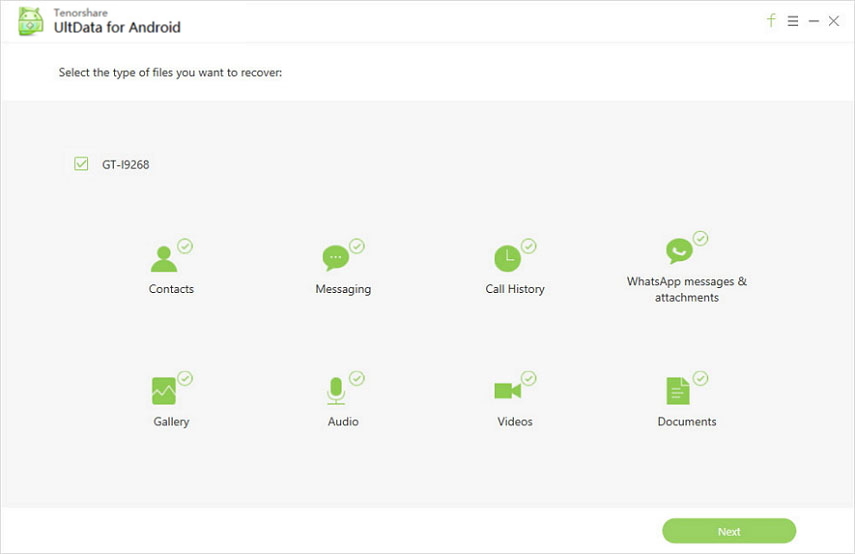
Krok 4: Po naskenování zkontrolujte náhled dat výběrem typu souboru z levého panelu. Chcete-li zobrazit smazané soubory, klikněte na kartu „Zobrazit vše“ a poté na „Zobrazit pouze odstraněné položky“. Na levém panelu vyberte možnost Fotografie.

Krok 5: Nyní si můžete vybrat požadované fotografie, které chcete obnovit, a poté stiskněte tlačítko „Obnovit“. Poté budou fotografie uloženy na vašem počítači. Kontakty, zprávy a protokoly volání jsou ukládány ve formátech XML, Textové dokumenty a Excel, zatímco mediální soubory si zachovávají své původní formáty.
2. Dropbox
Jiná oblíbená metoda načítání byla odstraněnafotografie z Androidu jsou prostřednictvím Dropboxu. Jedná se o platformu cloudového úložiště, která umožňuje synchronizaci a ukládání souborů napříč zařízeními a platformami. K dispozici je také online editace dokumentů a selektivní synchronizace. Hlavní nevýhody této metody jsou omezený (2 GB) paměťový prostor a přístup keychainu pro ověření účtu Dropbox při používání v systému Mac.
Zde je příručka pro obnovení fotografií ze zařízení Android pomocí Dropboxu -
Poznámka: U této metody budete moci obnovit pouze fotografie, které jste smazali z účtu Dropbox, nikoli z galerie zařízení nebo z kamery.
- Procházejte Dropbox.com a přihlaste se ke svému účtu. Na levém panelu klepněte na „Soubory“.
- V sekci Soubory najděte záložku Smazané a okamžitě na ni klikněte.

- Nyní vyhledejte smazané fotografie, které chcete obnovit.
- Klepnutím na tlačítko „Obnovit“ obnovíte smazané fotografie.
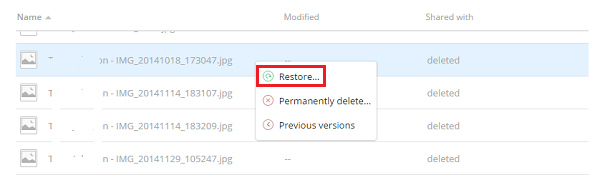
3. FoneLab Android Obnova dat
FoneLab Android Data Recovery vám pomůženačíst smazané fotografie z telefonu Android. S tímto softwarem lze snadno obnovit kontakty, zprávy, video, přílohy, dokumenty, historii hovorů, knihovnu fotografií, galerii atd. Virus napadl, zničil části nebo vodou poškozená zařízení, tento nástroj může získat ztracené / smazané fotografie a data zpět na trať, bez větších potíží. Softwarem musí být rozpoznáno pouze zařízení a ty jsou seřazeny. Dodává se s počítačovou verzí pro Mac i Windows. Před obnovením si můžete data prohlédnout.
Podívejme se na průvodce krok za krokem -
- V závislosti na operačním systému vašeho počítače stáhnětepříslušná verze softwaru FoneLab pro Android. Spusťte nástroj a odtud vyberte možnost „Android Data Recovery“. Nyní získejte kabel USB a připojte telefon Android k počítači.

- Nyní musíte povolit ladění USB odPostupujte podle průvodce na obrazovce a poté se přesuňte a vyberte typy souborů. Vyberte „Fotografie“ a klepněte na „Další“. Nebo můžete také vybrat „Vybrat vše“ pro obnovení všech dat.
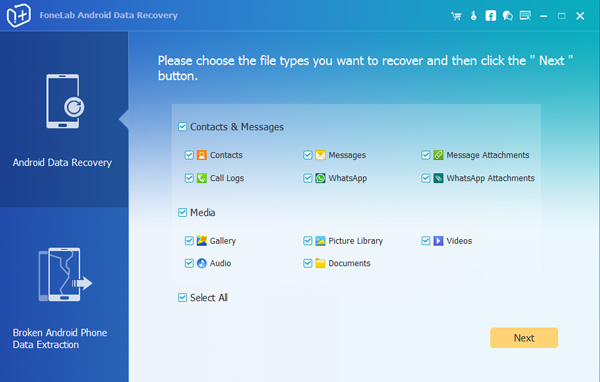
- Musíte povolit přístup root k softwaru, aby mohl číst vaše data. Poté software zahájí skenování a načte výsledky na další stránku.

- Náhled obnovitelného souboru a vybertepožadovaný. Chcete-li zobrazit pouze smazané položky z výsledků, můžete také přepnout na filtr Pouze odstraněné položky. Poté klikněte na „Obnovit“. Z rozbalovacího okna vyberte cílovou složku a poté znovu stiskněte tlačítko „Obnovit“.

Závěr
Z výše uvedeného článku jsme dosáhli azávěr, že pro obnovení nedávno smazaných fotografií z vašeho Androidu nic nemůže porazit Tenorshare Android Data Recovery na prvním místě. Bez ohledu na to, jak špatná je situace ztráty dat nebo jaký druh dat ztratíte. Tenorshare zajišťuje, že všechno dostanete zpět a běží, bez závady.









